SELECTTYPEのイベント管理・セミナー管理システムで作成するイベント告知ページには、「タイムテーブル」を掲載することが可能です。
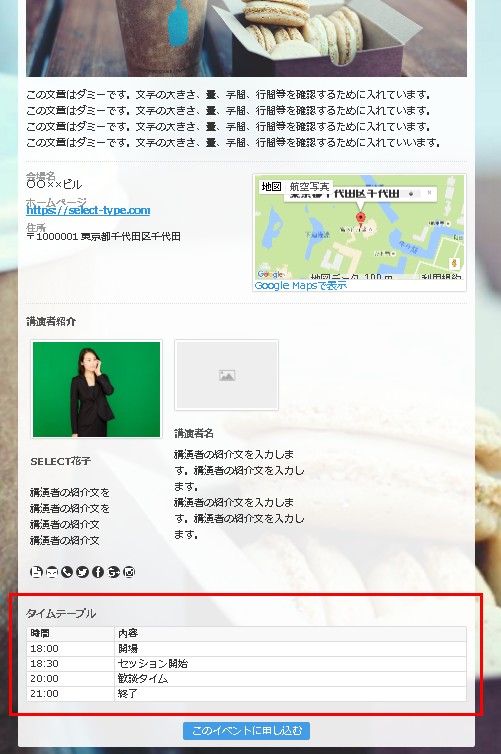
タイムテーブルはこのようにスマホにも対応したHTMLで体裁を整えて表示されます。
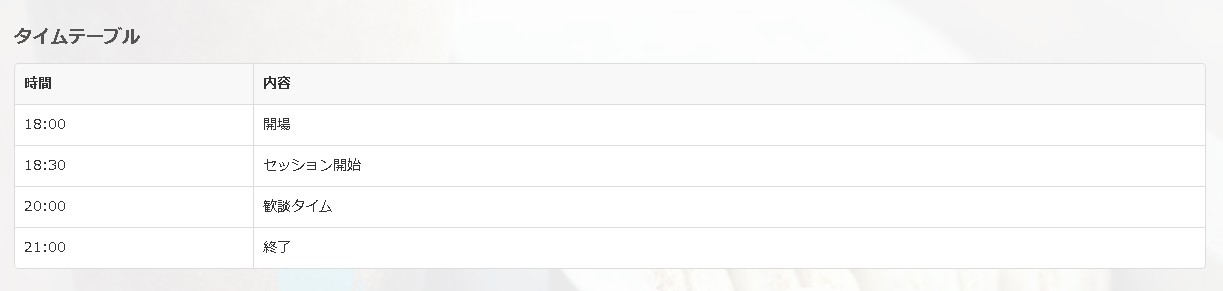
「イベント内容」設定エリアでも、オリジナルでタイムテーブルを作成することが可能ですが、
タイムテーブルエリアを使えば、より簡単に体裁の整ったタイムテーブルを作成することが出来るでしょう。
このブログエントリーではイベント告知ページにタイムテーブルを作成・掲載する方法をご案内します。
ログイン後、ページ上部ヘッダーより「イベント」→「イベント一覧」をクリックします。
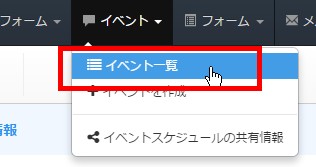
イベント一覧が表示されました。目的のイベントの編集画面へ移動しましょう。
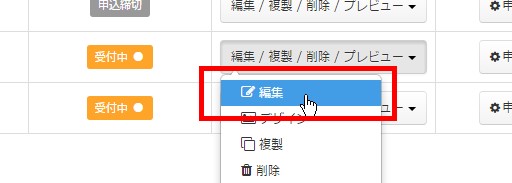
イベント詳細画面が表示されました。
サイドメニューより「タイムテーブル情報」をクリックします。
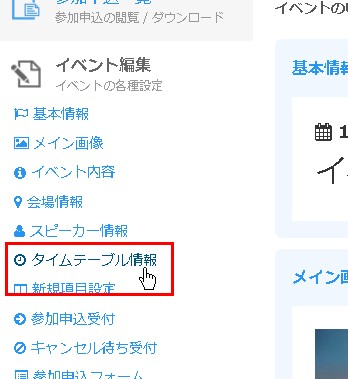
タイムテーブル設定エリアが表示されました。
現在の設定状況が表示されています。
「設定」ボタンをクリックしてタイムテーブル編集フォームを表示します。
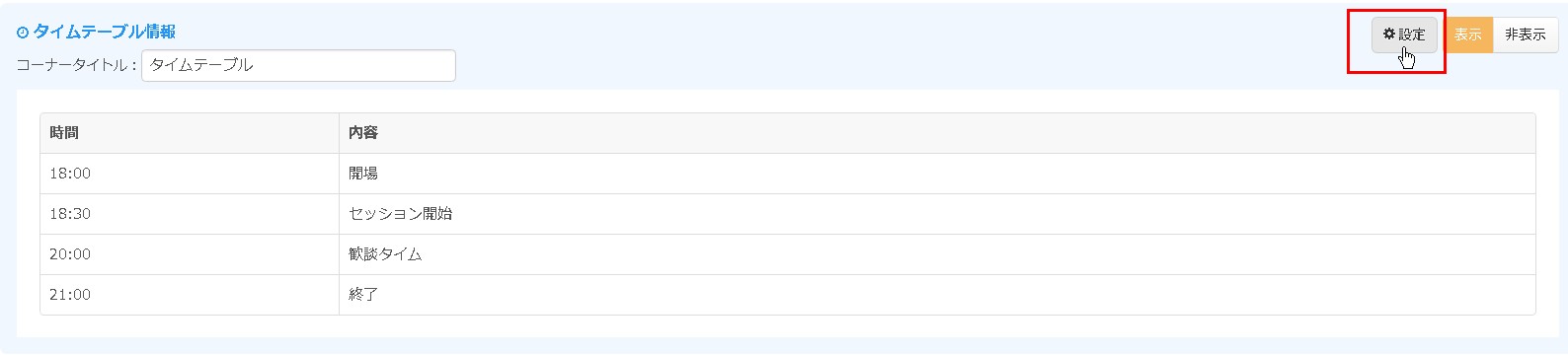
タイムテーブル編集フォームが表示されました。
必要項目を適宜入力していきます。
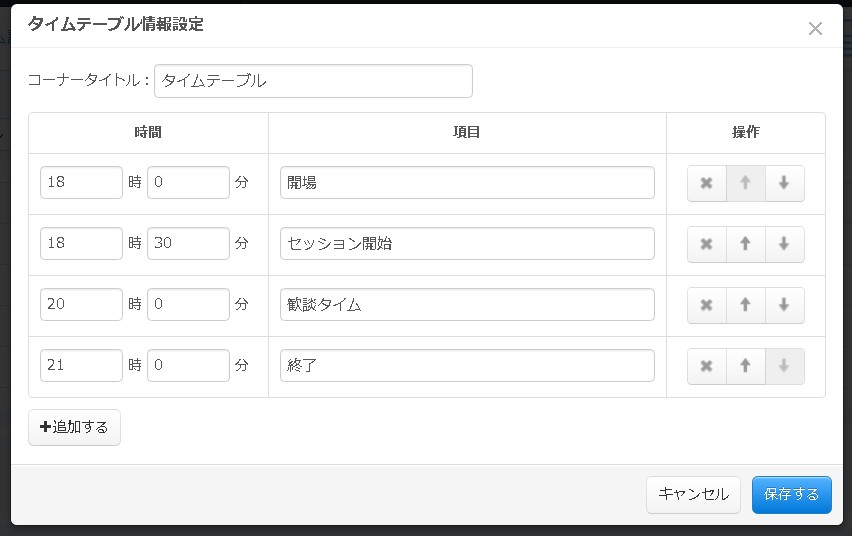
入力を終えたら「保存する」ボタンをクリックして設定を反映します。
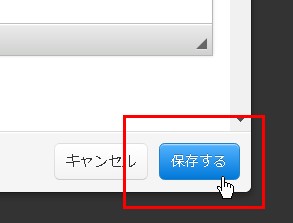
このようにSELECTTYPEのイベント管理・セミナー管理システムでは、「タイムテーブル」機能によって告知ページにそのイベント・セミナーのタイムスケジュールを掲示することが可能です。
細かく時系列でイベント内容の式次第を掲載することは、参加希望者に実際のイベントやセミナーの内容をイメージさせることに役立ちます。
ぜひ「タイムテーブル」機能を活用してイベント・セミナー告知ページを充実させましょう。
SELECTTYPE: 無料でWEBサイト/予約フォーム付き予約システム/イベント管理・セミナー管理システム/メールフォーム付きサポートシステム/各種フォーム作成(アンケート,診断テスト)